安装python扩展是调试的前提,2. 创建或打开项目后配置launch.json文件,3. 通过设置断点并启动调试器开始调试,4. 利用f5、f10、f11等快捷键进行单步执行和流程控制,5. 在调试视图中检查变量和执行表达式,6. 使用条件断点、日志断点等高级技巧提升效率,7. 调试第三方库需设置"justmycode": false并确保有源码,8. 调试flask或django应用时需配置module、env和args以正确启动服务,9. 远程调试需在服务器安装debugpy并配置远程连接信息,10. 遇到端口占用错误时应查找并终止占用进程或更改端口,所有步骤完成后即可实现高效python调试。
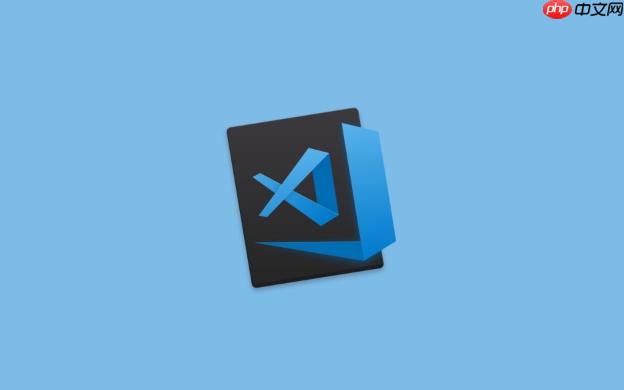
VSCode调试Python程序,简单来说,就是配置好launch.json,然后打断点,愉快地debug。但是,细节往往藏在魔鬼里。
配置launch.json,设置断点,启动调试器,检查变量,单步执行,这些是基本操作。但要真正高效地调试Python代码,还需要了解一些更深入的技巧和方法。
VSCode调试Python代码的详细步骤
立即学习“Python免费学习笔记(深入)”;
安装Python扩展:确保VSCode中安装了Python扩展。这通常是第一步,因为这个扩展提供了调试、代码补全等核心功能。没有它,一切都无从谈起。
创建或打开Python项目:在VSCode中打开你的Python项目文件夹。如果还没有项目,可以创建一个新的Python文件。
配置调试环境(launch.json):这是关键的一步。
Ctrl+Shift+D
一个典型的
launch.json
{
"version": "0.2.0",
"configurations": [
{
"name": "Python: Current File",
"type": "python",
"request": "launch",
"program": "${file}",
"console": "integratedTerminal",
"justMyCode": false
}
]
}"program": "${file}""console": "integratedTerminal"
"justMyCode": false
true
设置断点:在你想暂停执行的代码行左侧点击,或者使用
F9
启动调试:点击“运行和调试”视图中的绿色箭头,或者按
F5
调试操作:
检查变量:在“运行和调试”视图中,你可以查看当前作用域内的变量值。也可以使用“调试控制台”来执行Python代码,查看表达式的值。
高级调试技巧:
i
如何调试import的第三方库?
确保
launch.json
"justMyCode": false
如何调试Flask或Django等Web应用?
对于Web应用,
launch.json
{
"version": "0.2.0",
"configurations": [
{
"name": "Python: Flask",
"type": "python",
"request": "launch",
"module": "flask",
"env": {
"FLASK_APP": "your_app.py",
"FLASK_DEBUG": "1"
},
"args": [
"run",
"--no-debugger",
"--no-reload"
],
"justMyCode": false
}
]
}"module": "flask"
"env": { "FLASK_APP": "your_app.py", "FLASK_DEBUG": "1" }"args": [ "run", "--no-debugger", "--no-reload" ]
调试Django应用的配置类似,只是需要指定Django的
manage.py
如何调试远程服务器上的Python程序?
VSCode也支持远程调试。这需要一些额外的配置,例如,在远程服务器上安装
debugpy
launch.json
调试时遇到“OSError: [Errno 98] Address already in use”怎么办?
这个错误通常表示端口被占用。这可能是因为之前启动的调试会话没有正常关闭,或者有其他程序占用了该端口。解决办法是:
lsof -i :<端口号>
netstat -ano | findstr <端口号>
launch.json
确保每次调试结束后都正常停止调试会话,可以避免端口被占用的问题。
以上就是VSCode如何调试Python程序 VSCode调试Python代码的详细步骤的详细内容,更多请关注php中文网其它相关文章!

每个人都需要一台速度更快、更稳定的 PC。随着时间的推移,垃圾文件、旧注册表数据和不必要的后台进程会占用资源并降低性能。幸运的是,许多工具可以让 Windows 保持平稳运行。




Copyright 2014-2025 https://www.php.cn/ All Rights Reserved | php.cn | 湘ICP备2023035733号